5 простых способов легко добавить текст в видео
Добавление текста в видео может иметь множество функций. Вы можете добавить текст к видео, если хотите поместить субтитры или подписи к своему видео. Кроме того, вы также можете добавить текст, чтобы поставить водяной знак. Однако многие люди привыкли использовать инструменты, которые производят видео низкого качества. Мы искали самые мощные инструменты, которые помогут вам добавлять текст в ваши видео и получать высококачественные результаты. Поэтому постоянно читайте этот пост об этих удивительных инструментах и о том, как добавить текст в видео с помощью этих программных приложений.
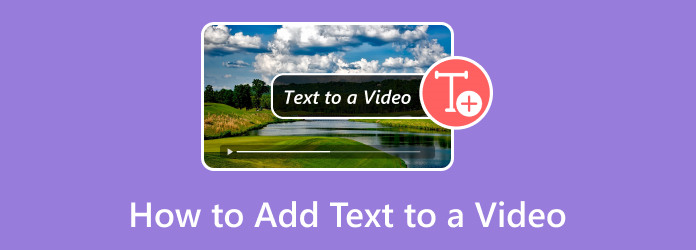
Часть 1. Как поместить текст в видео на iPhone
Ни одно встроенное приложение для iPhone не позволяет добавлять текст к вашему видео. Тем не менее, есть много приложений, которые вы можете скачать из App Store. Итак, в этой части вы узнаете, как добавлять текст в видео, используя наиболее часто используемые приложения на вашем iPhone, которые могут добавлять текст в ваши видео.
1. IMOVIE
IMOVIE — это приложение для редактирования, которое можно загрузить на устройства Apple, такие как iPhone, iPad и Mac. Это приложение для редактирования является самым известным приложением, которое многие люди используют для добавления эффектов, добавления переходов, наложения изображений на видео и даже добавления текста в ваши видео. Благодаря простому в использовании программному интерфейсу вы можете легко добавлять тексты к своим видео. Кроме того, он имеет расширенные функции редактирования, такие как добавление градиентного фона, импорт музыки и управление скоростью воспроизведения вашего видео. Вы также можете легко экспортировать свои выходные данные и импортировать видео с помощью iMovie. Кроме того, вы можете изменить положение и размер текста в параметрах редактирования. Однако он поддерживает только видео 4K и HD.
Как добавить текст в видео с помощью приложения iMovie:
Шаг 1Загрузите приложение iMovie на свой iPhone и откройте его.
Шаг 2Затем коснитесь Начать новый проект кнопку и выберите Кино опцию.
Шаг 3Затем выберите видео, к которому вы хотите добавить текст, и коснитесь значка Создать фильм вариант. В следующем пользовательском интерфейсе вы увидите предварительный просмотр вашего видео.
Шаг 4Затем коснитесь видео на временной шкале, и появятся параметры редактирования. Затем коснитесь T Кнопка, чтобы добавить текст к вашему видео. Выберите стиль текста, который вам нравится. Затем введите текст, который вы хотите поместить в свое видео.
Шаг 5Когда вы закончите добавлять текст, коснитесь значка Готово кнопку, если вы удовлетворены своим видео.
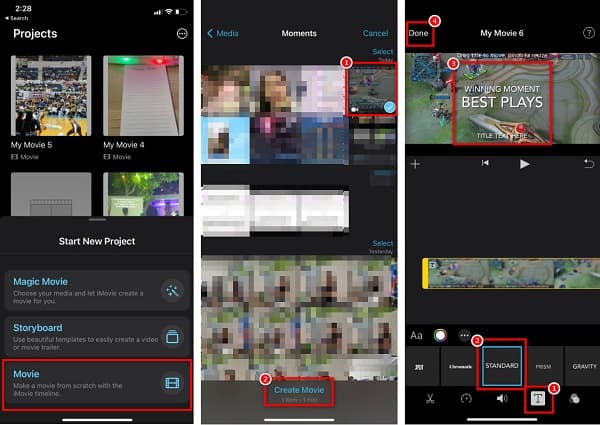
2. Клипы
Еще одно приложение, которое вы можете загрузить на свой iPhone, это Клипсы. Clips — это бесплатное и простое в использовании приложение для редактирования. Это приложение позволяет добавлять текст и стикеры, а также создавать анимацию. Вы также можете добавлять музыкальные треки в свое видео с помощью специальной функции. Более того, используя iCloud, вы можете легко делиться созданными вами отредактированными видео. Многие люди используют это приложение, потому что оно поддерживает наиболее распространенные форматы видео. Хотя в нем не так много функций редактирования, вы все равно можете использовать это приложение, чтобы добавить удивительный текст в свое видео.
Как поместить текст в видео с помощью Clips:
Шаг 1На iPhone загрузите приложение Clips. После загрузки откройте приложение.
Шаг 2Затем коснитесь + кнопку знака, чтобы импортировать видео, которое вы хотите поместить в текст. Затем выберите видео из галереи и коснитесь Откройте.
Шаг 3Затем, чтобы получить доступ к Названия интерфейс, коснитесь Сообщение значку.
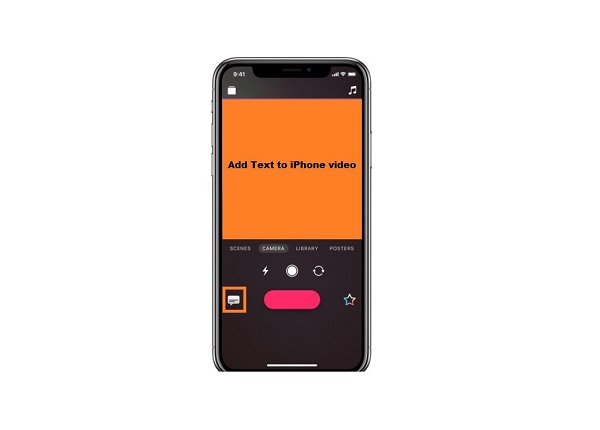
Шаг 4Вы можете добавить текст, который хотите поместить в свое видео.
Шаг 5Наконец, чтобы сохранить видео, коснитесь значка Готово .
Часть 2. Как добавить текст в видео онлайн
Добавлять текст в видео онлайн удобнее, ведь не нужно ничего скачивать на свое устройство; вам просто нужно сильное подключение к Интернету. Кроме того, некоторые онлайн-инструменты бесплатны и безопасны в использовании. Итак, в этой части мы представим самые удивительные онлайн-инструменты, которые можно использовать бесплатно.
1.VEED.io
VEED.io — онлайн-приложение, позволяющее легко добавлять текст к видео. Это онлайн-приложение имеет простой пользовательский интерфейс, что делает его удобным для начинающих. Кроме того, вы можете изменить стиль шрифта, размер и цвет текста. Вы также можете выбрать, хотите ли вы использовать обычный текст или выбрать рукописный шрифт. Кроме того, вы можете изменить прозрачность и выравнивание текста. Вам также не нужно беспокоиться о безопасности ваших данных, потому что этот онлайн-инструмент является безопасным и бесплатным для использования. И в отличие от других программных онлайн-приложений, оно не содержит надоедливой рекламы, которая может вас отвлекать. Недостатком этого инструмента является то, что вы можете столкнуться с медленным процессом загрузки, когда скорость вашего интернета низкая.
Как добавить текст в видео онлайн с помощью VEED.io:
Шаг 1Откройте браузер и выполните поиск VEED.io. В главном интерфейсе программы нажмите кнопку Выберите видео .
Шаг 2Нажмите ЛИСТАТЬ СПИСКИ Кнопка на Пустой проект вариант на следующем интерфейсе.
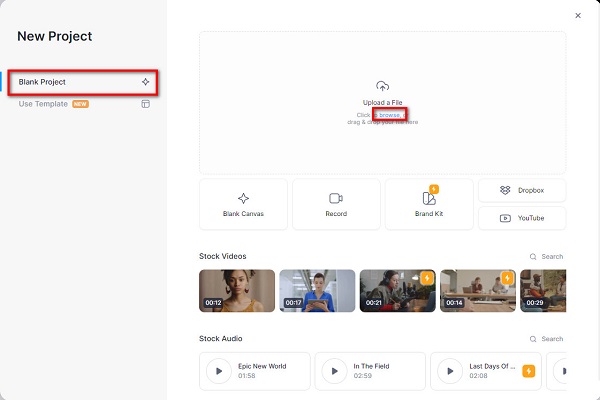
Шаг 3Затем в параметрах редактирования, расположенных в левой части интерфейса, нажмите кнопку Текст вариант. Затем выберите стиль текста, который вы хотите использовать.
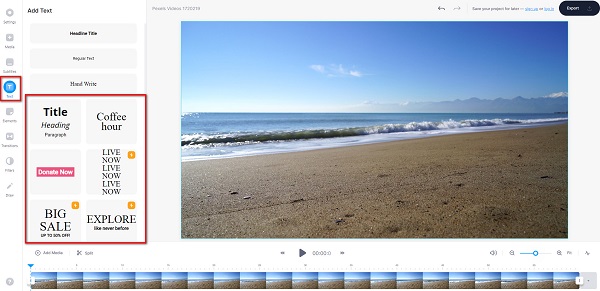
Шаг 4После выбора стиля текста введите текст, который вы хотите поместить в свое видео, под Текстовое окно. Вы также можете редактировать свой текст, используя параметры редактирования в разделе Текст пунктом.
Шаг 5Затем измените размер и положение текста на видео, перетаскивая точки вокруг текста.
Шаг 6Наконец, нажмите Экспортировать кнопку, если вы закончили редактирование текста в вашем видео.
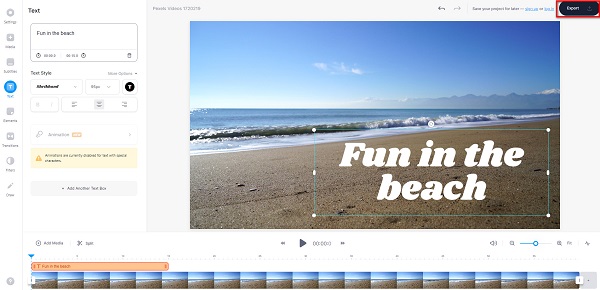
2. ФлексКлип
Еще одно онлайн-приложение, которое вы можете использовать для добавления текста поверх видео, — это FlexClip. Этот онлайн-инструмент имеет множество элегантных стилей текста, которые вы можете выбрать, чтобы добавить красивый текст к вашему видео. Это также легко и бесплатно использовать. Кроме того, он поддерживает наиболее распространенные форматы файлов, такие как MP4, M4V, MOV, WebM и другие. И если вы хотите использовать приложение для редактирования видео, которое не оставляет водяных знаков на ваших видео, это самое подходящее приложение. Хотя это онлайн-приложение, оно не содержит рекламы. Однако у пользователей возникают проблемы с загрузкой видео из-за медленного процесса загрузки. Тем не менее, это по-прежнему удивительный инструмент, поскольку он имеет множество функций редактирования, которые вы можете использовать, например, наложение изображений и добавление музыки, элементов и фона к вашему видео.
Шаги по использованию FlexClip для добавления текста в видео:
Шаг 1В браузере выполните поиск FlexClip и щелкните ссылку на их веб-странице. В главном программном интерфейсе нажмите кнопку Просмотр видео чтобы загрузить видео, которое вы хотите добавить текст.
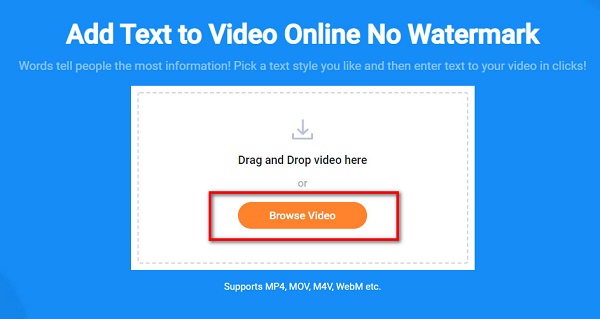
Шаг 2А затем выберите текстовый стиль вы хотите использовать из текстовых опций в левой части интерфейса программного обеспечения.
Шаг 3Дважды коснитесь стиля текста, который вы выбрали, чтобы открыть текстовое поле. Введите текст, который вы хотите поместить в свое видео, в поле Текстовое окно.
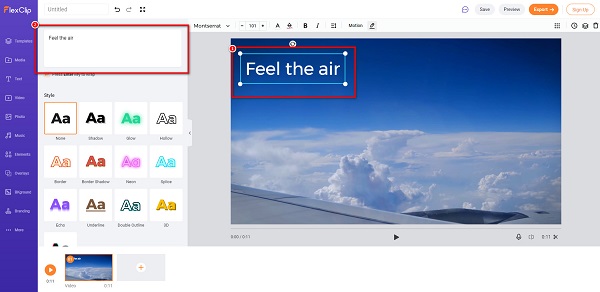
Шаг 4Вы также можете настроить стиль или цвет текста, который хотите иметь, выбрав Стиль опцию.
Шаг 5Закончив редактирование видео, нажмите кнопку Экспортировать кнопку, чтобы сохранить выходной видеосигнал.
Часть 3. Как добавить текст в видео с помощью профессионального инструмента
Если вы ищете самое невероятное программное приложение, которое вы можете загрузить на свой компьютер; тогда вы можете рассмотреть этот инструмент. Многие люди используют это программное приложение для бесплатного добавления текста в видео. Прочтите эту часть, если хотите узнать больше об этом инструменте и о том, как его использовать для наложения текста на видео.
Tipard Video Converter Ultimate — это известное программное приложение, которое можно использовать для добавления текста к видео, наложения изображений на видео, преобразования файлов и многого другого. Благодаря простому в использовании пользовательскому интерфейсу вы можете легко добавить столько текста в свое видео, используя функцию Video Watermark. Кроме того, он поддерживает множество форматов файлов, таких как MP4, MKV, MOV, AVI, FLV, WebM, M4V и более 500 форматов. Вам также не нужно беспокоиться о разрешении вашего видео, поскольку оно поддерживает разрешения видео 4K, 5K, 8K и HD.
Как наложить текст на видео с помощью Tipard Video Converter Ultimate:
Шаг 1Скачать Конвертер видео Tipard UItimate нажав Скачать кнопку ниже для Windows или Mac.
Шаг 2В главном программном интерфейсе перейдите к Панель инструментов>Водяной знак для видео.
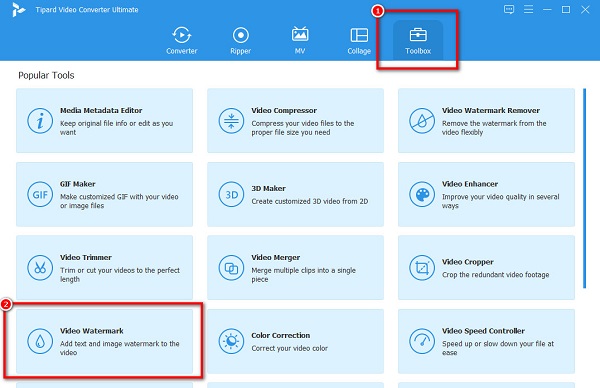
Шаг 3Затем, щелкните + кнопку подписи, чтобы загрузить видео, которое вы хотите.
Шаг 4А затем щелкните Текстовый водяной знак вариант. Затем введите текст, который вы хотите видеть в своем видео, в поле ввода рядом с Текст.
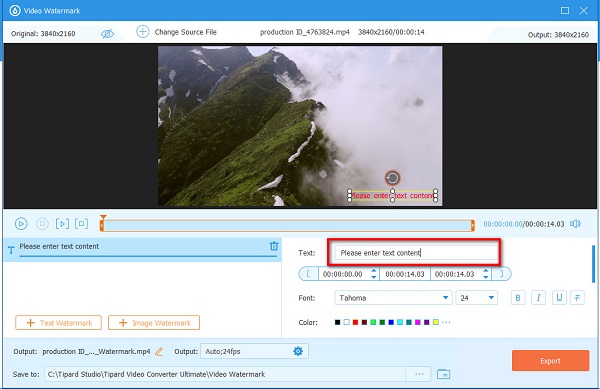
Шаг 5После ввода текста вы можете изменить размер шрифта, стиль и цвет текста в параметрах редактирования. А затем нажмите кнопку Экспортировать кнопку, чтобы закончить видео.
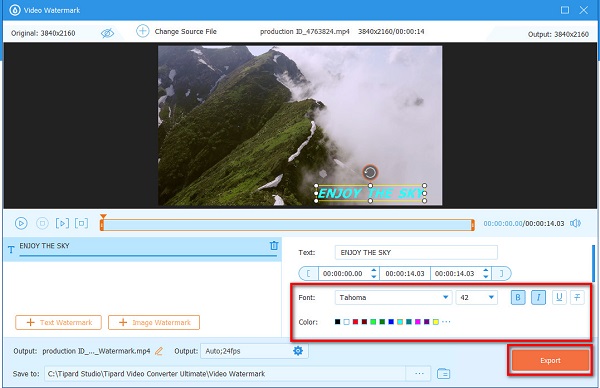
Расширенное чтение:
Как легко добавить водяной знак в GIF онлайн и офлайн
Узнайте, как легко удалить водяной знак из GIF
Часть 4. Часто задаваемые вопросы о добавлении текста в видео
Можете ли вы добавить текст к видео на Mac?
Да. Вы можете использовать iMovie, который доступен для загрузки практически на всех устройствах Apple. Но если вы хотите загрузить программное приложение со многими расширенными функциями редактирования, Tipard Video Converter Ultimate также можно загрузить на Mac.
Можно ли накладывать изображения на видео с помощью iMovie?
Да. Вы можете размещать изображения поверх видео с помощью приложения iMovie на устройстве iPhone.
Какое приложение я могу использовать для добавления текста в видео на Android?
Вы можете использовать АндроВид. AndroVid — популярное приложение, которое можно загрузить в Playstore. Вы можете использовать это приложение для наложения текста на видео.
Заключение
Легко добавить текст в видео с соответствующими инструментами, которые вы можете использовать. Вы можете легко добавить текст к своим видео, используя приложения, упомянутые выше. Но если вы хотите иметь программное приложение, которое вы можете загрузить на свой компьютер, чтобы добавить текст к своим видео, используйте Tipard Video Converter Ultimate.







